Laptop lên màn hình nhưng không vào được win nên làm gì?
Lỗi laptop lên màn hình nhưng không vào được win là một trong những lỗi phổ biến nhất khi sử dụng laptop. Để khắc phục tình trạng này, các bạn hãy tham khảo một số cách sửa laptop dưới đây nhé! Ngoài ra, các bạn có thể tham khảo thêm các cách sửa màn hình máy tính tại đây.
Dấu hiệu của lỗi laptop lên màn hình nhưng không vào được win
Khi khởi động máy tính lên chỉ xuất hiện hiển thị lên một màn hình đen ngòm mà chưa có các ứng dụng xuất hiện? Biểu hiện rõ hơn là máy tính vẫn đang có chạy, quạt và ổ cứng vẫn đang hoạt động, vì bạn đang nghe thấy tiếng ò ò kêu của chúng. Nhiều khi thậm chí con trỏ chuột trên màn hình còn xuất hiện nữa…
Tuy nhiên, máy tính lại không thể truy cập vào được đến giao diện các ứng dụng hiển thị của hệ điều hành Windows - Đây chính là dấu hiệu cho thấy: chiếc laptop của bạn đã bị lỗi laptop lên màn hình nhưng không vào được win. Cùng tham khảo cách để khắc phục lỗi máy tính bị màn hình đen không vào được win ngay sau đây.
Nguyên nhân làm cho laptop lên màn hình nhưng không vào được win
Trước tiên, muốn tìm được cách sửa laptop chính xác, hiệu quả nhất chúng ta cùng tìm hiểu đến nguyên nhân cụ thể mà dẫn đến sự cố laptop lên màn hình nhưng không vào được win là gì?
Trường hợp 1: Máy tính bị nhiễm virus là điều bạn cần phải nghĩ đến trước tiên; bởi nó sẽ có hậu quả dẫn tới máy tính không tự động dung nạp được Windows Explorer tức là không thể vào win.

Trường hợp 2: Do máy tính bị lỗi sau khi dùng tính năng update windows, hoặc trong trường hợp một vài máy tính tự động cập nhật (update) và sau đó khi bạn thực hiện phép khởi động lại máy tính thì bị lỗi laptop lên màn hình nhưng không vào được win.
Một số nguyên nhân khác là do sử dụng card rời màn hình máy tính và card này đã hỏng hoặc bị thiếu driver gì đó. Tưởng chừng như khó có thể xảy ra nhưng cũng không đơn giản.
Hoặc là nguyên nhân ổ cứng của bạn đang gặp sự cố, có vấn đề nào đó mà không thể truy cập được nội dung bên trong.
Một nguyên nhân nữa cũng có thể gây ra lỗi này đó là tính năng khởi động nhanh (Fast Startup) trên hệ điều hành Windows mới gần đây được nâng cấp.
Cách sửa lỗi laptop lên màn hình nhưng không vào được win
Có 4 cách sửa lỗi laptop lên màn hình nhưng không vào được win:
Cách 1: Hãy nạp lại Windows Explorer
Thường thì khi máy bị đen chúng ta sẽ nghĩ đến cách này đầu tiên vì nó cách đơn giản nhất. Cách nạp lại Windows Explorer để bạn có thể truy cập ngay vào được màn hình Windows khi nó bị lỗi. Tuy nhiên, đây cũng chỉ là phương án tạm thời truy cập được không vào chứ khắc phục được một cách triệt để, lâu dài cái lỗi khổ sở này.
Đầu tiên, để thực hiện cách này ta sẽ nhấn tổ hợp phím Alt + Ctrl + Delete dùng cái này trên luôn màn hình đang đen thui của bạn, sau đó, một bảng chọn xuất hiện. Hãy chọn Task Manager.
Cửa sổ Task Manager mở hiện lên, bạn chọn mục File, chọn dòng Run new task.
Tiếp đến, bạn hãy nhập lệnh dòng explorer.exe (copy vào cho nhanh) rồi Enter. Máy tính đã nhận lệnh sẽ khởi động vào màn hình desktop cho bạn.
Cách 2: Sử dụng chuyển đổi đường dẫn nạp file Windows Explorer.
Máy tính xách tay, laptop của bạn có thể bị lỗi nào đó dẫn đến làm thay đổi đường dẫn file explorer.exe trong Registry nên mới xuất hiện tình trạng trên. Vì vậy, nếu đã làm được cách 1 chúng ta kiểm tra lại xem nó đúng cách đã hiển thị hay chưa.
Đầu tiên, hãy mở truy cập vào đường dẫn:
HKEY_LOCAL_MACHINESOFTWAREMicrosoftWindowsCurrentVersionWinlogon
Sau đó, bạn chọn Shell ở bên phải để xem xét. Nhập dòng lệnh giống cách trên explorer.exe và nhấn OK để hoàn thiện đường dẫn.
Cách này cũng tương tự cách 1 nên cũng chỉ là giải pháp tạm thời.
Cách 3: Kiểm tra lại phần cứng và vệ sinh máy tính cho sạch sẽ.
Nếu như đã thực hiện nhiều cách ở trên, khi thấy laptop lên màn hình nhưng không vào được win thì khả năng là máy tính của bạn đã bị hỏng phần cứng, thường liên quan đến card đồ họa rời. Bạn lại vệ sinh máy tính và kiểm tra lại phần cứng nhất là khung đồ họa cho máy tính của mình nhé. Đương nhiên, chuyện này cần phải có sự giúp đỡ của người làm chuyên nghiệp vì bạn mà mù phần cứng động vào sẽ còn hỏng không những 1 mà còn các chỗ khác

Cách 4: Cài lại hệ điều hành Windows
Cách được nhiều người tin tưởng và sử dụng đơn giản nhất đó chính là cài lại Windows. Bạn có thể là người biết cài thì chỉ cần dùng 1 USB hoặc 1 đĩa có chứa phần mềm Win bao gồm cả các driver nữa nhé. Cách này sẽ giải quyết khá hiệu quả cái lỗi laptop lên màn hình nhưng không vào được win ở trên.

Mong rằng với thông tin về cách sửa lỗi laptop lên màn hình nhưng không vào được win thì bạn đã nắm được nguyên nhân cơ bản, cách khắc phục tạm thời lỗi trên. Chúc các bạn thành công!
Bệnh viện Công nghệ 88 - Đơn vị sửa chữa uy tín Hà Nội
Cẩn Thận - Tận Tâm - Chuyên Nghiệp
***
Website: http://benhviencongnghe88.vn/
Địa chỉ:
Trung tâm bảo hành 1
40 Trần Đại Nghĩa - Hai Bà Trưng - Hà Nội (024.7106.9999 số máy lẻ 310)
Trung tâm bảo hành 2
117 Lương Thế Vinh - Thanh Xuân - Hà Nội (024.7106.9999 số máy lẻ 311)
Trung tâm bảo hành 3
135 Chùa Láng - Đống Đa - Hà Nội (024.7106.9999 số máy lẻ 312)
Trung tâm bảo hành 4
106 Hồ Tùng Mậu - Cầu Giấy - Hà Nội (024.7106.9999 số máy lẻ 313)
Trung tâm bảo hành 5
63 Nguyễn Thiện Thuật - Quận 3 - TP HCM (024.7106.9999 số máy lẻ 225)
Trung tâm bảo hành 6
817A Kha Vạn Cân, P. Linh Tây, Q. Thủ Đức (024.7106.9999 số máy lẻ 410)
- Laptop HP bị đơ: Nguyên nhân và cách khắc phục?
- Tại sao máy tính Asus bị đơ và cách khắc phục nhanh tại nhà?
- Bắt bệnh máy tính bị sập nguồn và cách khắc phục nhanh tại nhà
- Chữa “bệnh” nhanh khi laptop Dell bị đơ
- Cách khắc phục nhanh lỗi máy tính tự sập nguồn
- Cách tự khắc phục nhanh khi laptop bị đơ không mở được
- Máy tính bị sập nguồn bật không lên - Nguyên nhân và cách xử lý nhanh chóng
- Nguyên nhân nào khiến laptop hay bị đơ và cách tự khắc phục đơn giản, hiệu quả nhất!
- Cách xử lý laptop bị đơ không tắt nguồn được nhanh chóng, hiệu quả!
- 6 Cách khắc phục nhanh chóng khi máy tính bị đơ
Bài viết liên quan
-
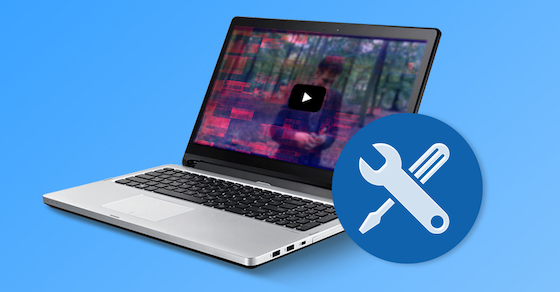 5 Nguyên nhân laptop bị đơ thường gặp nhất
17-06-2022, 10:46 am
5 Nguyên nhân laptop bị đơ thường gặp nhất
17-06-2022, 10:46 am
-
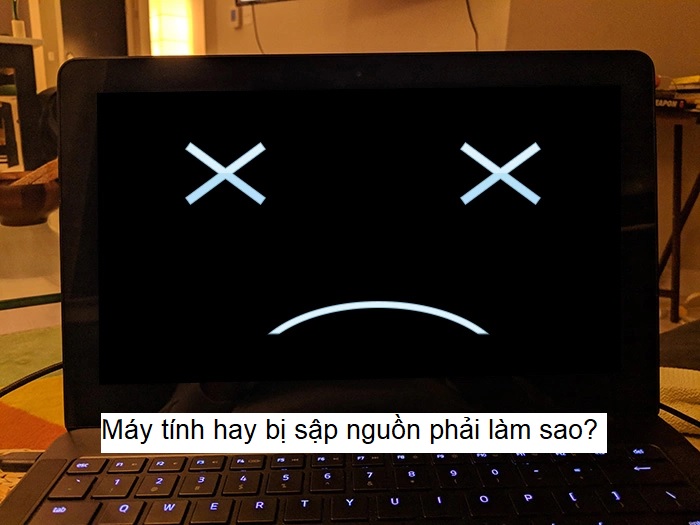 ‘Bắt bệnh’ máy tính hay bị sập nguồn và cách khắc phục dễ dàng hiệu quả 100%!
16-06-2022, 5:32 pm
‘Bắt bệnh’ máy tính hay bị sập nguồn và cách khắc phục dễ dàng hiệu quả 100%!
16-06-2022, 5:32 pm
-
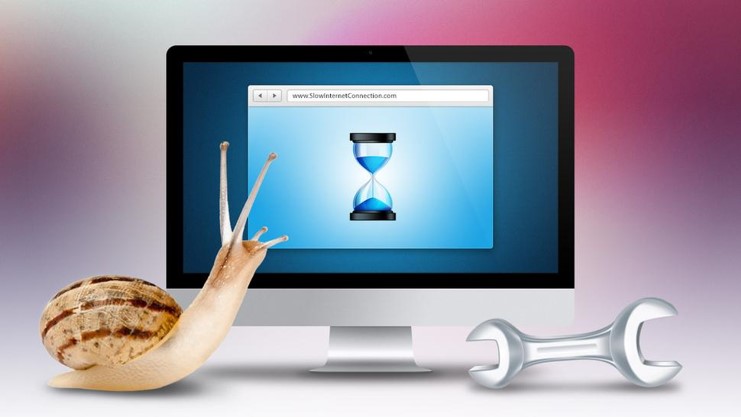 Khắc phục nhanh chóng khi laptop bị chậm và đơ win 10
16-06-2022, 5:09 pm
Khắc phục nhanh chóng khi laptop bị chậm và đơ win 10
16-06-2022, 5:09 pm
-
![[Xem ngay] 13 cách khắc phục máy tính bị đơ hiệu quả 100% chỉ với vài bước!](http://benhviencongnghe88.vn/media/news/1947_may_tinh_bi_do.jpg) [Xem ngay] 13 cách khắc phục máy tính bị đơ hiệu quả 100% chỉ với vài bước!
13-06-2022, 5:51 pm
[Xem ngay] 13 cách khắc phục máy tính bị đơ hiệu quả 100% chỉ với vài bước!
13-06-2022, 5:51 pm
-
 Cảm ứng laptop bị đơ - Nguyên nhân và cách khắc phục đơn giản nhất!
13-06-2022, 5:27 pm
Cảm ứng laptop bị đơ - Nguyên nhân và cách khắc phục đơn giản nhất!
13-06-2022, 5:27 pm
-
 Tự khắc phục touchpad bị đơ nhanh chóng với 4 cách sau!
13-06-2022, 12:11 pm
Tự khắc phục touchpad bị đơ nhanh chóng với 4 cách sau!
13-06-2022, 12:11 pm
-
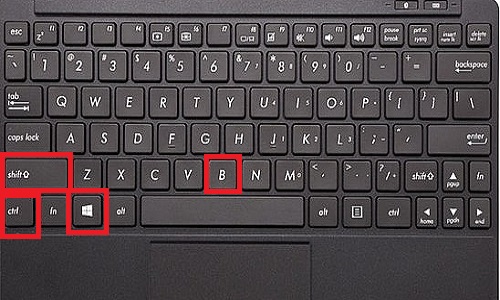 5 cách tắt máy tính khi bị đơ nhanh chóng chỉ trong ‘5 giây’
13-06-2022, 11:15 am
5 cách tắt máy tính khi bị đơ nhanh chóng chỉ trong ‘5 giây’
13-06-2022, 11:15 am
-
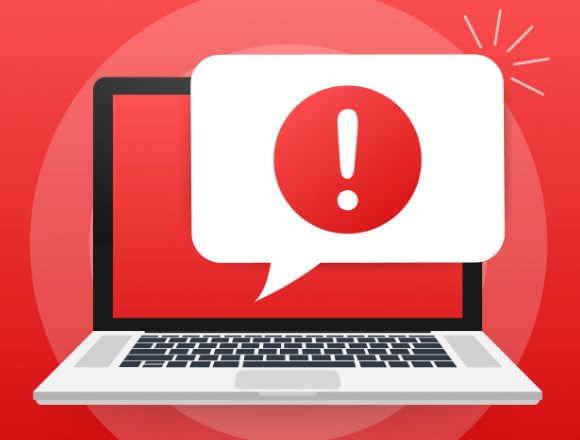 Nguyên nhân và cách khắc phục laptop bị đơ
13-06-2022, 10:25 am
Nguyên nhân và cách khắc phục laptop bị đơ
13-06-2022, 10:25 am
-
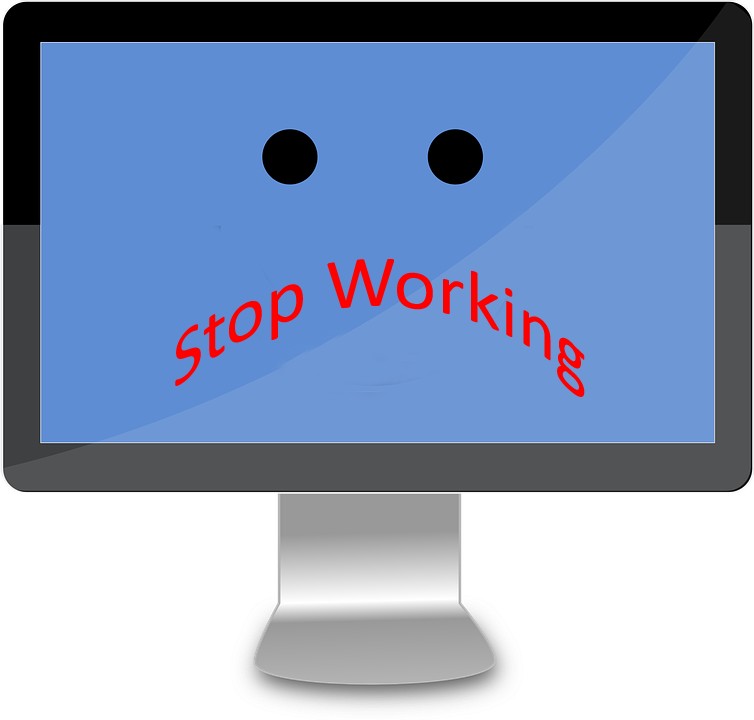 3 Cách Sửa máy tính bị đơ hiệu quả nhất
11-06-2022, 2:02 pm
3 Cách Sửa máy tính bị đơ hiệu quả nhất
11-06-2022, 2:02 pm
-
 Dấu hiệu ổ cứng laptop Dell cần thay? Chi phí thay?
21-12-2021, 4:42 pm
Dấu hiệu ổ cứng laptop Dell cần thay? Chi phí thay?
21-12-2021, 4:42 pm


